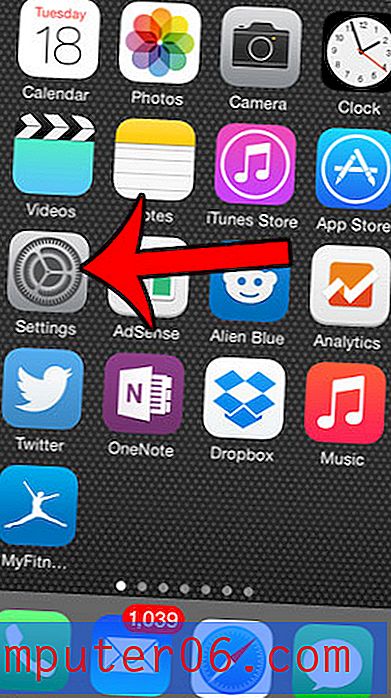6 iemesli, kāpēc dators var lēnām darboties operētājsistēmā Windows 10
Daudzi no mums atzinīgi novērtēja Windows 10, kad tā pirmo reizi ienāca notikuma vietā. Mēs gaidījām produktu, kas ir pārāks par vispār ienīsto Windows 8, un mēs to ieguvām. Un, lai arī jaunā Microsoft slavenās operētājsistēmas atkārtošana ir liels uzlabojums, tā nav perfekta.
Sākot ar agresīvu datu apkopošanu un beidzot ar piespiedu atjauninājumiem, Windows 10 pamatoti izpelnījās daudz kritikas gan no recenzentu, gan parasto lietotāju puses. Neskatoties uz gludo jauno izkārtojumu un atjauninātajām funkcijām, tas var arī ciest no lēnas veiktspējas. Ja esat ieslēdzis datoru, tikai lai gaidītu absurdi ilgu laiku, lai ielādētu darbvirsmu, vai esat atklājis, ka lietojumprogrammas darbojas lēnām, neuztraucieties. Tu neesi viens.
Mani vairākkārt satracina lēnā veiktspēja, tāpēc esmu sastādījis vairāku iemeslu sarakstu, kuru dēļ jums varētu būt lēna Windows 10 pieredze, un to, ko jūs varat darīt.
1. iemesls: jums ir pārāk daudz starta programmu
Simptomi : datora palaišana prasa ilgu laiku, un sāknēšanas laikā tas pat sasalst.
Kā to labot: lai labotu šo problēmu, jums būs jāatspējo dažas programmas, kuras automātiski tiek palaistas startējot.
1. darbība: nospiediet Windows taustiņu + X, lai atvērtu ātrās saites izvēlni. Noklikšķiniet uz Task Manager .
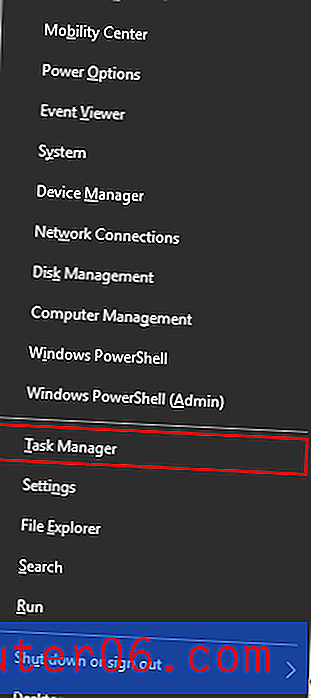
2. solis: Kad tiek atvērts uzdevumu pārvaldnieks, noklikšķiniet uz cilnes Startup .
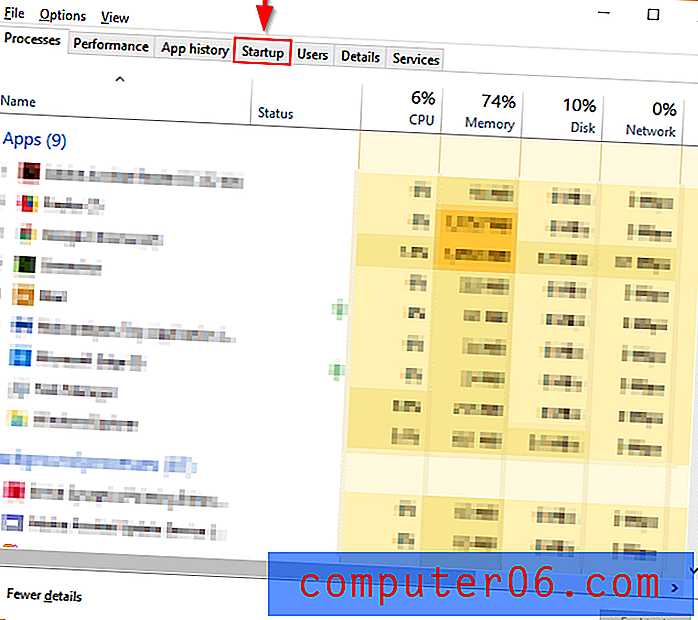
3. solis. Izskatiet to programmu sarakstu, kuras darbojas startēšanas laikā, un atrodiet programmas, kuras jums nav obligāti vajadzīgas vai kuras nekad faktiski neizmantojat. Ar peles labo pogu noklikšķiniet uz nederīgās programmas un pēc tam noklikšķiniet uz Atspējot . Atkārtojiet to visām programmām, kuras startēšanas laikā izmanto papildu resursus.
2. iemesls: Bojāti Windows sistēmas faili
Simptomi : Jūsu datoram rodas draiveru kļūdas, zili vai melni ekrāni un citas problēmas, kas nopietni ietekmē jūsu ikdienas lietošanu.
Kā to labot : Windows 10 OS sniedz jums divus galvenos rīkus šīs problēmas novēršanai. Pirmais ir izvietošanas attēlu pakalpojums un pārvaldības rīks (DISM). Otrais ir sistēmas failu pārbaudītājs (SFC).
DISM
1. solis: ierakstiet Powershell Windows meklēšanas joslā. Kad darbvirsmas lietojumprogramma ir parādīta, ar peles labo pogu noklikšķiniet un noklikšķiniet uz Palaist kā administratoram .
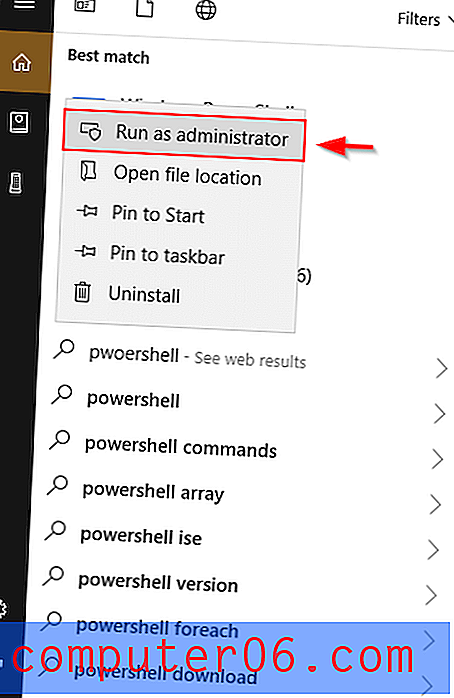
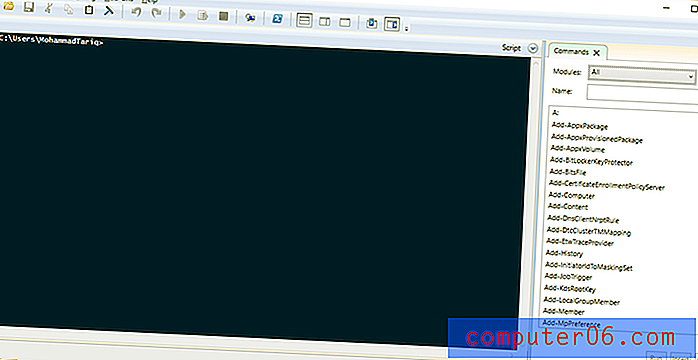
2. darbība. Parādītajā logā ierakstiet dism.exe / Online / Cleanup-image / Restorehealth . Nospiežot taustiņu Enter un DISM sāks atrast bojātus failus un aizstās tos.
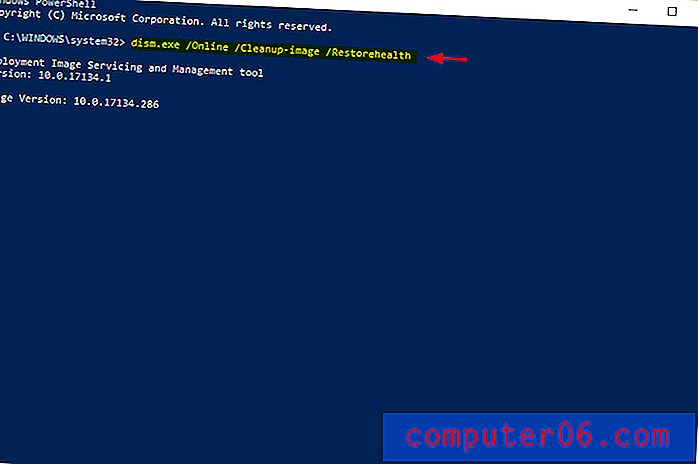
SFC
1. darbība: Windows meklēšanas joslā atveriet programmu PowerShell . Pārliecinieties, ka darbojas kā administrators.
2. solis. Ierakstiet sfc / scannow un nospiediet taustiņu Enter.
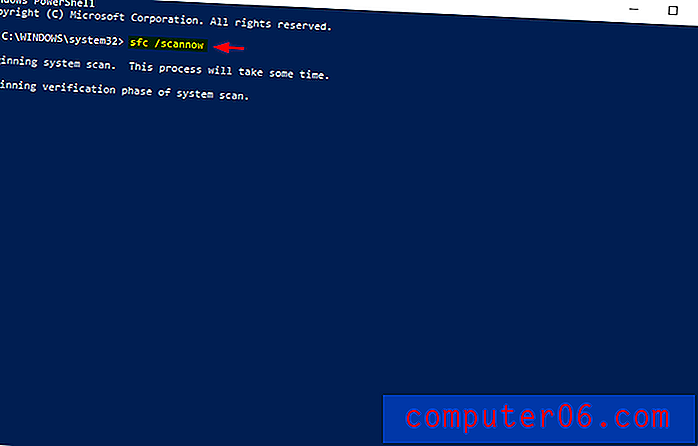
Šajā procesā tiks atrasti un aizstāti bojāti faili. Kad tas ir izdarīts, restartējiet datoru. Ja korumpēti faili bija iemesls lēnai pieredzei, datoram vajadzētu darboties daudz raitāk.
3. iemesls: jūs vienlaicīgi izpildāt pārāk daudz programmu
Tas var izklausīties pārāk vienkārši, lai būtu patiesība, it īpaši, ja jūs darbināt jaudīgu datoru ar četrkodolu vai astoņkodolu i7 procesoru. Nav iespējams, ka daži papildu logi var palēnināt datora darbību, vai ne? Pārbaudiet uzdevumu pārvaldnieku, lai pārliecinātos.
Simptomi : lēna pārlūkošana. Lietojumprogrammu palaišana vai ielādēšana prasa daudz laika. Lietojumprogrammu ekrāni bieži sasalst.
Kā to labot : Izmantojiet uzdevumu pārvaldnieku, lai atrastu lietojumprogrammas, kurās ir pārāk daudz atmiņas, un aizvērtu tās.
1. solis: ierakstiet uzdevumu pārvaldnieku Windows meklēšanas joslā un atveriet to.
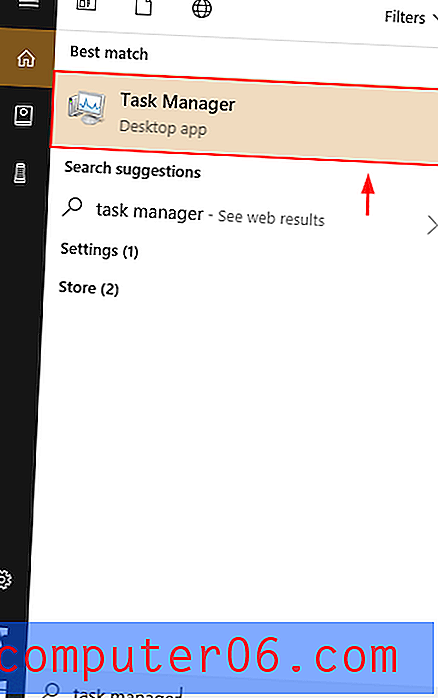
2. solis: Kad esat atvēris uzdevumu pārvaldnieku, atrodiet programmas, kurās tiek patērēts visvairāk atmiņas. Varat kārtot programmas pēc atmiņas izmantošanas, vienkārši noklikšķinot uz kolonnas Atmiņa augšpusē. Ar peles labo pogu noklikšķiniet uz pārkāpošajām programmām un pēc tam izvēlieties Beigt uzdevumu .
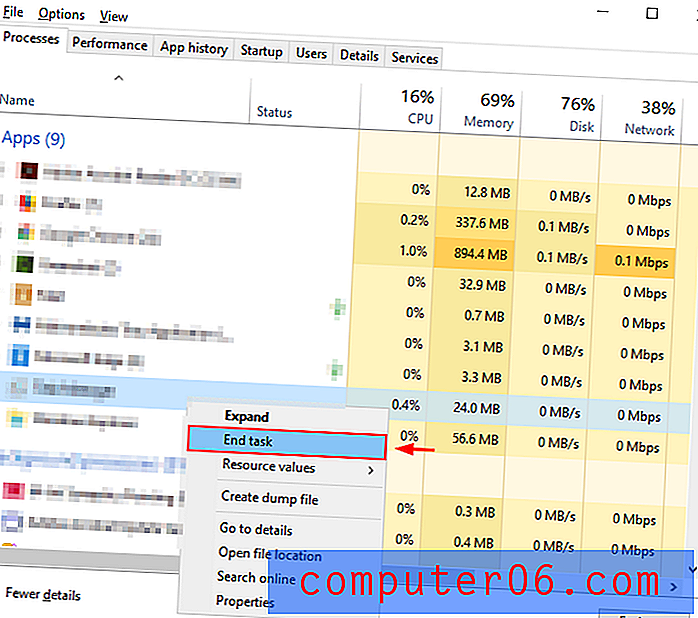
Aizveriet arī visas papildu cilnes pārlūkprogrammā un aizveriet visas programmas, kas darbojas fonā. Tas atbrīvos RAM un CPU joslas platumu, lai jūsu dators darbotos ātrāk.
4. iemesls: jūsu pretvīrusu programmatūra ir ārkārtīgi aktīva
Simptomi : ievērojat, ka dators palēninās nejauši.
Kā to labot : Iespējams, ka pretvīrusu sistēma izmanto apstrādes jaudu, veicot fona skenēšanu. Mainiet pretvīrusu iestatījumus.
1. darbība: atveriet pretvīrusu programmatūru no Windows meklēšanas joslas. Piemēram, es izmantoju Malwarebytes.
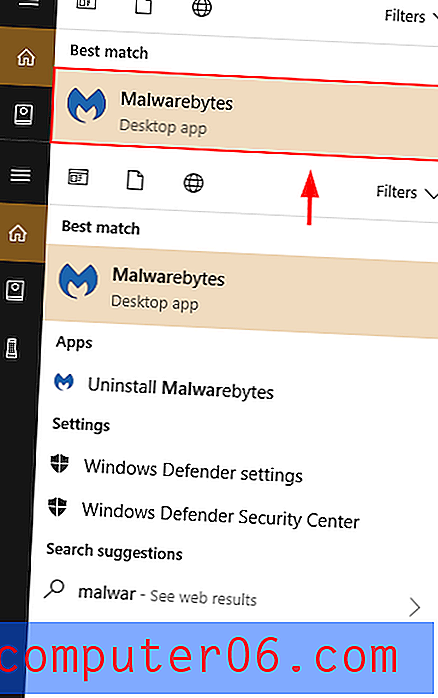
2. darbība: noklikšķiniet uz Iestatījumi . Pēc tam noklikšķiniet uz Skenēšanas grafiks . Atlasiet skenēšanas rūtiņu, kuru vēlaties mainīt, pēc tam noklikšķiniet uz Rediģēt .
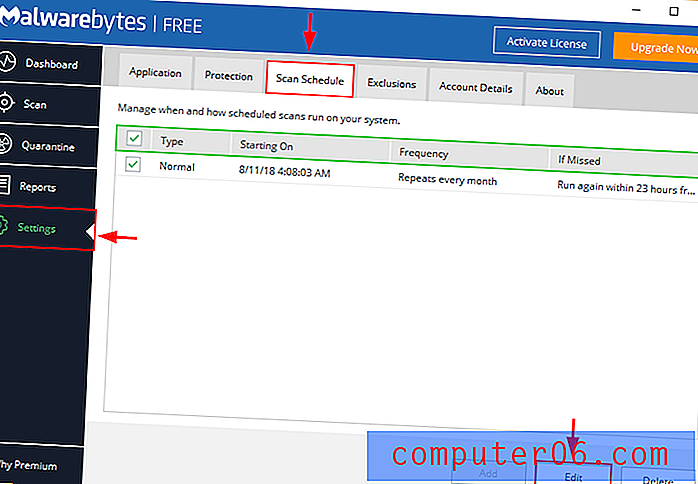
Piezīme. Šis iestatījums var atšķirties atkarībā no izmantotās pretvīrusu programmatūras.
3. solis: mainiet skenēšanas laiku un datumu atbilstoši savām ērtībām, kā arī tā biežumu, ja jums tiek dota šī opcija.
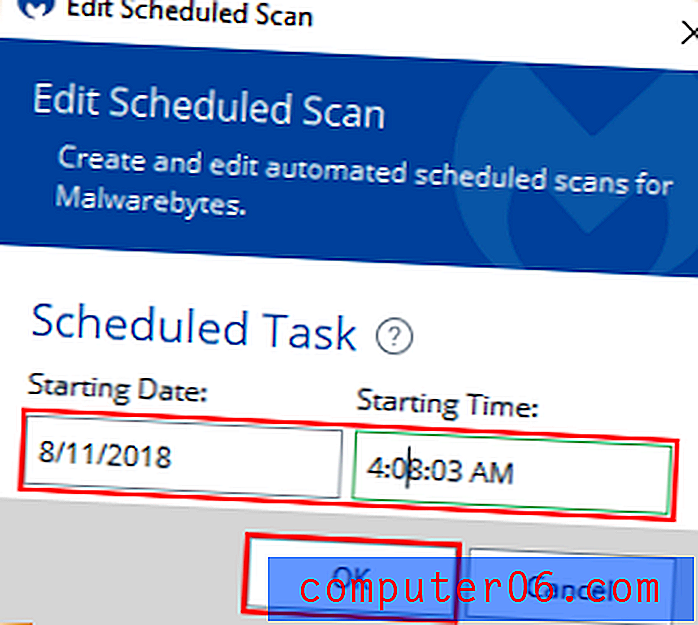
Šie ekrānuzņēmumi parāda procesu ļaundabīgajiem programmatūru, taču tur ir arī daudz citu pretvīrusu programmu. Tomēr ieplānoto skenēšanu mainīšanas procedūra ir līdzīga lielākajai daļai no tām.
5. iemesls: cietajā diskā ir maz vietas
Simptomi : Ja cietais disks sasniedz 95% ietilpības, dators var darbināt pat pusi no normāla ātruma. Tā kā nav pagaidu programmu, ko izmanto programmas, jūsu operētājsistēma darbojas nepareizi.
Kā to labot : uzziniet, kas aizņem visvairāk vietas C diskā, un izdzēsiet vai pārsūtiet nevajadzīgos failus. Lai paātrinātu procesu, jūs varat izmantot datoru tīrītāju programmu.
1. darbība: atveriet krātuvi operētājsistēmā Windows Explorer.
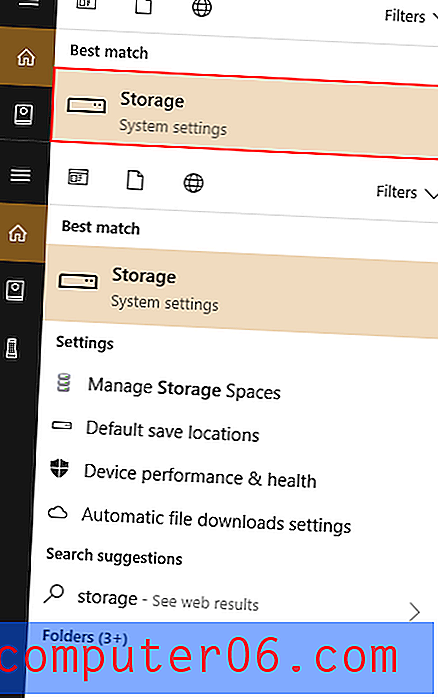
2. solis: noklikšķiniet uz šī datora . Turklāt, lai automātiski atbrīvotos no pagaidu failiem un nodrošinātu vairāk vietas ietaupīšanas, ieslēdziet Storage Sense (zemāk izcelts dzeltenā krāsā).
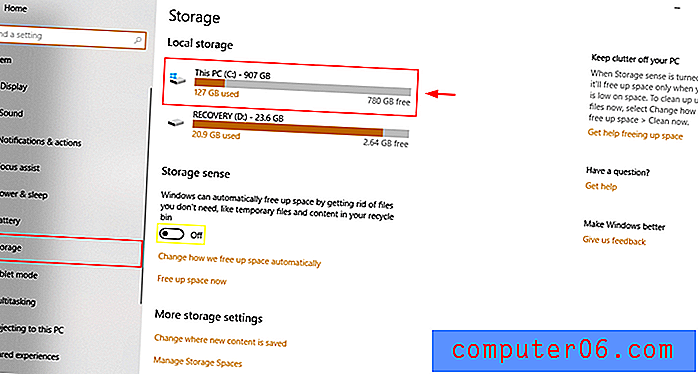
3. solis: atlasiet mapi no uznirstošajām. Pagaidu faili, lietotnes un spēles un citi parasti pieder pie tām kategorijām, kuras aizņem visvairāk vietas. Turpiniet noklikšķināšanu, līdz pārlūkā Windows Explorer atrodat mapi. Dzēsiet atbilstošos failus, atlasot tos un noklikšķinot uz izdzēst .
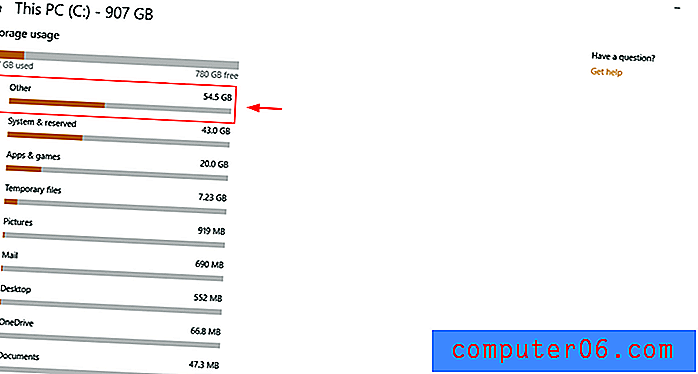
Atveriet apakšmapi.
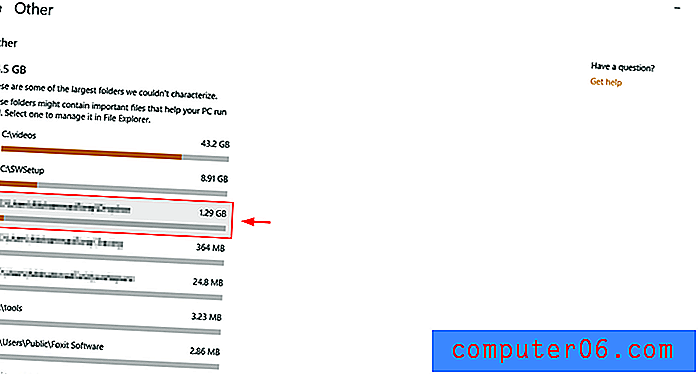
Tiks atvērts Windows Explorer fails. Dzēsiet failus, kas jums nav nepieciešami.
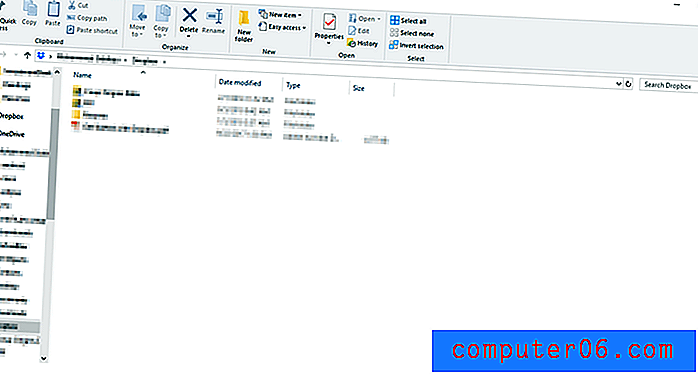
6. iemesls: datora enerģijas plāns
Simptomi : klēpjdatoram ir pienācīgs, pat ļoti ilgs akumulatora darbības laiks, taču tas nedarbojas labi, ja izmantojat daudz lietojumprogrammu vai pārlūkprogrammu.
Kā to labot : pastāv iespēja, ka jūsu klēpjdatora enerģijas plāns ir ieslēgts akumulatora taupīšanas režīmā vai ir ieteicams . Lai palielinātu veiktspēju, jums tas jāmaina uz augstas veiktspējas režīmu.
1. solis: ierakstiet barošanas opcijas Windows 10 meklēšanas joslā. Vadības panelī atveriet Rediģēt enerģijas plānu .
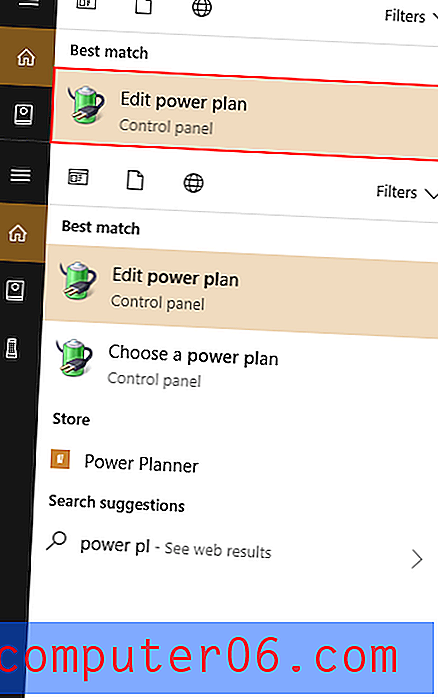
2. darbība. Kreisajā apakšējā stūrī noklikšķiniet uz Mainīt papildu enerģijas iestatījumus .
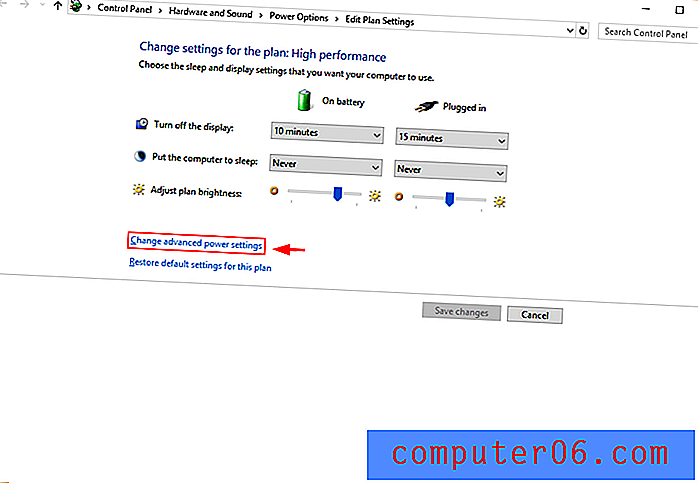
3. solis: izvēlieties High Performance, pēc tam nospiediet taustiņu enter vai noklikšķiniet uz Labi .
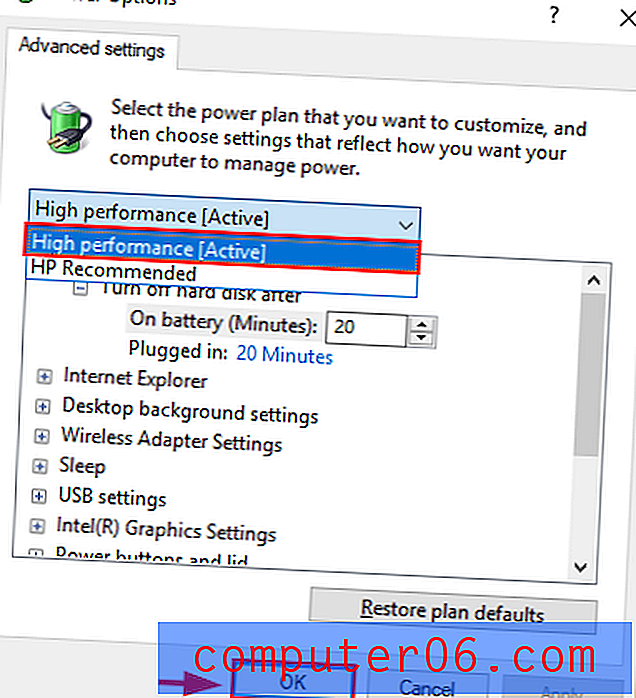
Tas uzlabos datora veiktspēju. Tā kā tas palielina jūsu procesora ātrumu, tas ātrāk izlādēs akumulatoru.
Vispārīgi risinājumi
Dažreiz jums nav ne mazākās nojausmas, kāds ir lēnā datora cēlonis. Pārlūkprogrammā nav atvērts pārāk daudz cilņu, diskā ir pietiekami daudz vietas, antivīruss darbojas nevainojami, un šķiet, ka jūs visu esat izdarījis pareizi - tomēr kaut kādu iemeslu dēļ jūsu dators joprojām darbojas lēni.
Par laimi, Windows 10 ir divi rīki, kas var palīdzēt jums saprast, kas notiek. Pirmais ir Windows problēmu novēršanas rīks . Otrais ir Performance Monitor .
Windows TroubleShooter
1. darbība: atveriet vadības paneli, izmantojot Windows meklēšanas lauku.
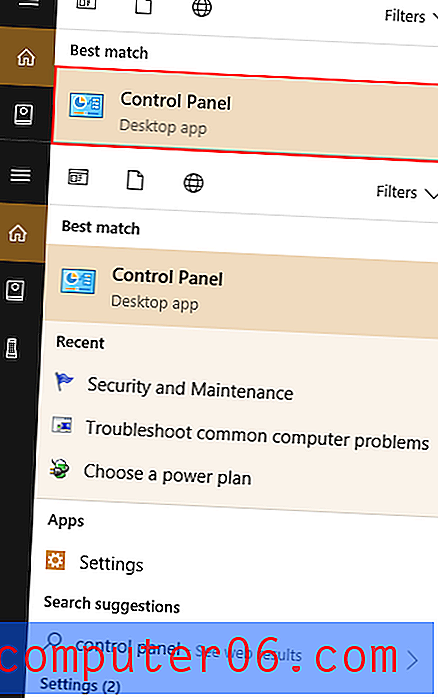
2. solis: noklikšķiniet uz Sistēma un drošība, pēc tam uz Drošība un uzturēšana .
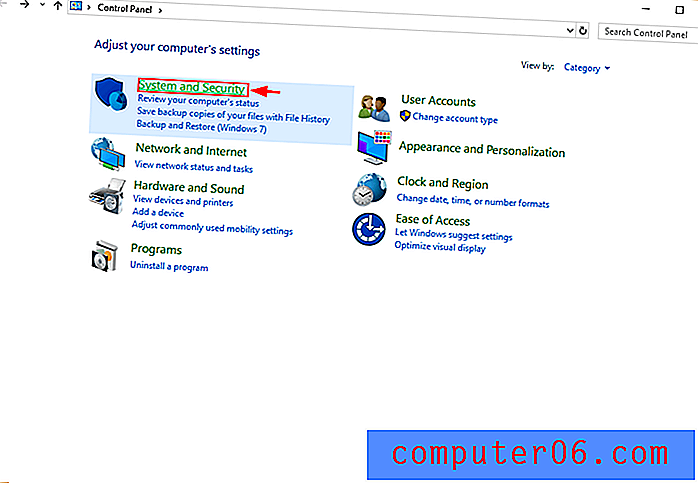
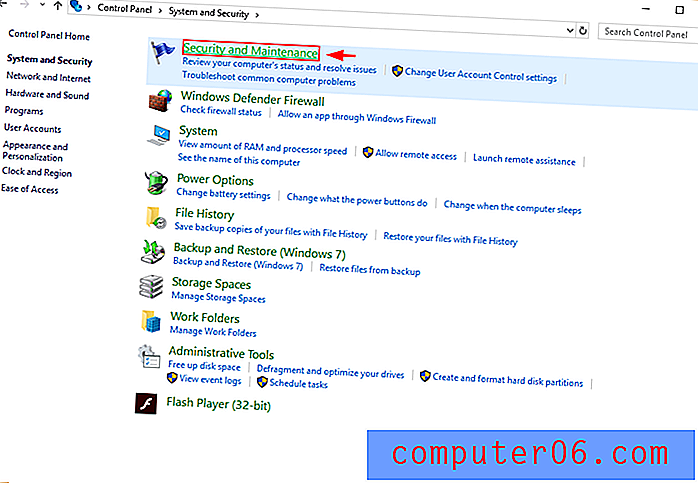
3. darbība: noklikšķiniet uz Sākt uzturēšanu sadaļā Apkope .
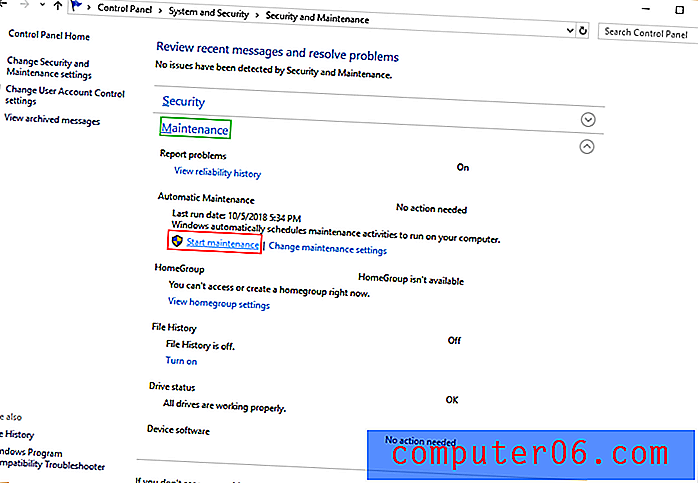
Veiktspējas monitors
Ierakstiet perfmon / report Windows meklēšanas lodziņā un noklikšķiniet uz enter.
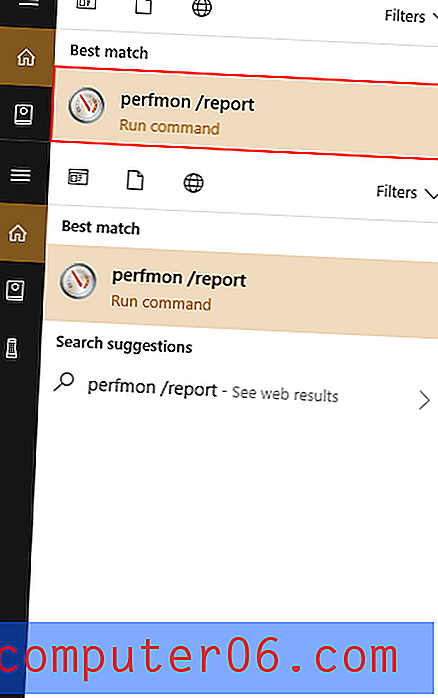
Veiktspējas pārvaldnieks automātiski veiks ziņojumu un diagnosticēs problēmas, kas ietekmē jūsu datoru.
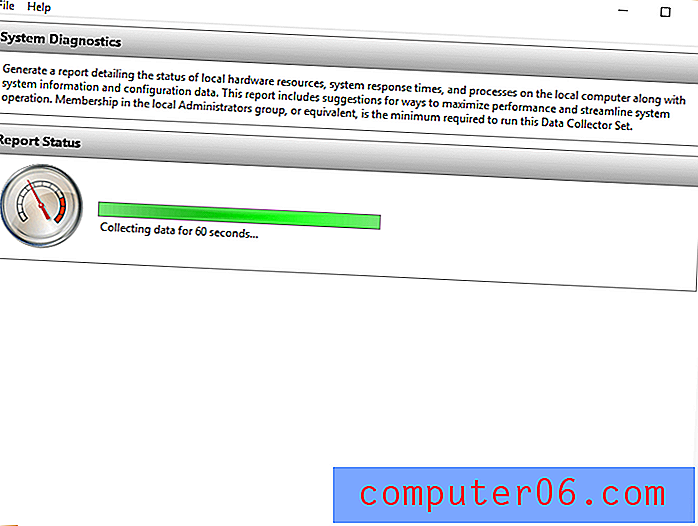
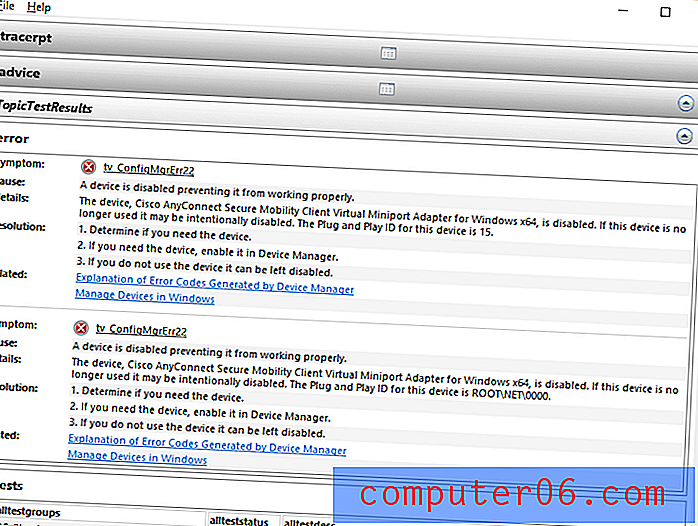
Jums par laimi, tā arī ieteiks risinājumus katrai atrastajai problēmai.
Nobeiguma vārds
Lēna datora lietošana ir nomākta. Cerams, ka šeit sniegtie padomi padarīs šo jautājumu par pagātni. Daži no šiem padomiem - piemēram, papildu failu dzēšana, starta lietojumprogrammu atspējošana un Windows problēmu novēršanas rīka palaišana - var atklāt arī citas problēmas, kuras jūs, iespējams, neredzējāt, piemēram, ļaunprātīgu programmatūru. Cerams, ka tagad jums būs lieliska pārlūkošanas pieredze. Ja jums ir kādi jautājumi vai neskaidrības, nekautrējieties atstāt komentāru zemāk.